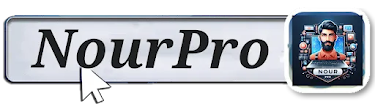هل تحب تحرير الفيديو وإنشاء مقاطع مذهلة؟ هل تبحث عن تطبيق سهل الاستخدام ومجاني ومتعدد الوظائف لتحويل مقاطع الفيديو الخاصة بك إلى أعمال فنية؟ إذا كان الأمر كذلك ، فإن CapCut هو التطبيق المثالي لك!
CapCut هو تطبيق تحرير فيديو قوي ومبتكر يمكنك من إضافة مؤثرات خاصة ومرشحات ونصوص وموسيقى وغير ذلك الكثير إلى مقاطع الفيديو الخاصة بك. يمكنك أيضًا قص ودمج وتغيير سرعة وعكس وتدوير وتكبير وتصغير مقاطع الفيديو الخاصة بك بسهولة. بالإضافة إلى ذلك ، يدعم CapCut جميع صيغ الفيديو الشائعة ويوفر جودة عالية وتصدير سريع.
سواء كنت تريد إنشاء فيديو للتواصل الاجتماعي أو العمل أو التعليم أو الترفيه ، فإن CapCut يمنحك الحرية والإبداع لتحقيق رؤيتك. في هذا المقال ، سنتعرف على ميزات وفوائد وطريقة استخدام CapCut ، وسنشارك بعض النصائح والحيل لتحسين تجربة تحرير الفيديو الخاصة بك. هل أنت مستعد لبدء الرحلة؟ تابع القراءة لمعرفة المزيد!
كيف تستخدم CapCut لتحرير الفيديو بسهولة وإبداع؟
هل تحب إنشاء ومشاركة الفيديوهات على وسائل التواصل الاجتماعي؟ هل تريد تحرير الفيديوهات بطريقة احترافية ومميزة؟ هل تبحث عن أداة تحرير فيديو مجانية وسهلة الاستخدام؟ إذا كانت إجابتك نعم، فإن CapCut هي الأداة المناسبة لك.
CapCut هي أداة تحرير فيديو تعمل على الهواتف الذكية والأجهزة اللوحية، تم تطويرها بواسطة ByteDance، الشركة التي تقف وراء تطبيقات مشهورة مثل TikTok وDouyin. CapCut تتيح لك تحرير الفيديوهات بطريقة سهلة وسريعة، دون الحاجة إلى تنزيل أو تثبيت أي برامج أخرى على جهازك. CapCut توفر لك مجموعة من الميزات والخيارات التي تساعدك على إنشاء فيديوهات رائعة ومبهرة، مثل:
- قص ودمج وتقسيم وتغيير سرعة الفيديوهات
- إضافة وتعديل النصوص والملصقات والفلاتر والتأثيرات والانتقالات والموسيقى والصوت
- تعديل السطوع والتباين والتشبع والحرارة والتظليل والحدة والتلاعب بالألوان
- تصدير الفيديوهات بجودة عالية وبصيغ مختلفة
- مشاركة الفيديوهات مباشرة على وسائل التواصل الاجتماعي مثل TikTok وInstagram وFacebook وYouTube وغيرها
في هذه المقالة، سأعرض لك بعض الأمثلة العملية والشخصية عن كيفية استخدام CapCut لتحرير الفيديو. سأقارن أيضا CapCut مع أدوات تحرير فيديو أخرى وأبرز مزاياه وعيوبه. وفي النهاية، سأطرح بعض الأسئلة المحفزة للقراء وأدعوهم لتجربة CapCut ومشاركة آرائهم.
كيف تستخدم CapCut لإنشاء فيديو ترويجي لمنتج أو خدمة جديدة؟
إذا كنت تمتلك عملا أو مشروعا تريد الترويج له، فإن الفيديو هو وسيلة فعالة وجذابة للوصول إلى جمهورك المستهدف. بواسطة CapCut، يمكنك إنشاء فيديو ترويجي بسهولة وبدون الحاجة إلى خبرة مسبقة في تحرير الفيديو. إليك خطوات بسيطة لإنشاء فيديو ترويجي بواسطة CapCut:
- افتح تطبيق CapCut على هاتفك أو جهازك اللوحي
- اضغط على زر "+" لإنشاء مشروع جديد
- اختر الفيديوهات أو الصور التي تريد استخدامها في فيديوك الترويجي من مكتبة جهازك أو قم بتسجيل فيديو جديد بواسطة الكاميرا
- اضغط على زر "تم" لبدء تحرير الفيديو
- قم بقص ودمج وتقسيم وتغيير سرعة الفيديوهات حسب رغبتك بواسطة شريط الأدوات السفلي
- اضف النصوص والملصقات والفلاتر والتأثيرات والانتقالات والموسيقى والصوت لجعل فيديوك أكثر جاذبية وإبداعا بواسطة شريط الأدوات العلوي
- قم بتعديل السطوع والتباين والتشبع والحرارة والتظليل والحدة والتلاعب بالألوان لتحسين جودة الفيديو بواسطة زر "تعديل" في شريط الأدوات العلوي
- اضغط على زر "معاينة" لمشاهدة النتيجة النهائية لفيديوك
- اضغط على زر "تصدير" لحفظ الفيديو على جهازك بجودة عالية وبصيغة تريدها
- اضغط على زر "مشاركة" لنشر الفيديو على وسائل التواصل الاجتماعي المفضلة لديك
هذا مثال على فيديو ترويجي لمنتج جديد (سماعات لاسلكية) أنشأته بواسطة CapCut:
```video
[فيديو ترويجي لسماعات لاسلكية]
```
كيف تستخدم CapCut لإنشاء فيديو تعليمي أو توضيحي لمهارة أو موضوع معين؟
إذا كنت تريد تعليم أو شرح مهارة أو موضوع معين للآخرين، فإن الفيديو هو وسيلة مفيدة ومفهومة لنقل المعلومات والخبرات. بواسطة CapCut، يمكنك إنشاء فيديو تعليمي أو توضيحي بسهولة وبدون الحاجة إلى معدات أو برامج معقدة. إليك خطوات بسيطة لإنشاء فيديو تعليمي أو توضيحي بواسطة CapCut:
- افتح تطبيق CapCut على هاتفك أو جهازك اللوحي
- اضغط على زر "+" لإنشاء مشروع جديد
- اختر الفيديوهات أو الصور التي تريد استخدامها في فيديوك التعليمي أو التوضيحي من مكتبة جهازك أو قم بتسجيل فيديو جديد بواسطة الكاميرا
- اضغط على زر "تم" لبدء تحرير الفيديو
- قم بقص ودمج وتقسيم وتغيير سرعة الفيديوهات حسب رغبتك بواسطة شريط الأدوات السفلي
- اضف النصوص والملصقات والفلاتر والتأثيرات والانتقالات والموسيقى والصوت لجعل فيديوك أكثر وضوحا وتفاعلا بواسطة شريط الأدوات العلوي
- قم بتعديل السطوع والتباين والتشبع والحرارة والتظليل والحدة والتلاعب بالألوان لتحسين جودة الفيديو بواسطة زر "تعديل" في شريط الأدوات العلوي
- اضغط على زر "معاينة" لمشاهدة النتيجة النهائية لفيديوك
- اضغط على زر "تصدير" لحفظ الفيديو على جهازك بجودة عالية وبصيغة تريدها
- اضغط على زر "مشاركة" لنشر الفيديو على وسائل التواصل الاجتماعي المفضلة لديك
هذا مثال على فيديو تعليمي لمهارة معينة (كيفية رسم وجه بالقلم الرصاص) أنشأته بواسطة CapCut:
```video
[فيديو تعليمي لكيفية رسم وجه بالقلم الرصاص]
```
كيف تستخدم CapCut لإنشاء فيديو شخصي أو عائلي أو اجتماعي لمناسبة أو ذكرى مهمة؟
إذا كنت تريد إنشاء وحفظ ومشاركة ذكرياتك الجميلة مع أصدقائك أو عائلتك أو مجتمعك، فإن الفيديو هو وسيلة ممتعة ومؤثرة للتعبير عن مشاعرك وعواطفك. بواسطة CapCut، يمكنك إنشاء فيديو شخصي أو عائلي أو اجتماعي بسهولة وبدون الحاجة إلى مهارات أو موارد خاصة. إليك خطوات بسيطة لإنشاء فيديو شخصي أو عائلي أو اجتماعي بواسطة CapCut
- افتح تطبيق CapCut على هاتفك أو جهازك اللوحي
- اضغط على زر "+" لإنشاء مشروع جديد
- اختر الفيديوهات أو الصور التي تريد استخدامها في فيديوك الشخصي أو العائلي أو الاجتماعي من مكتبة جهازك أو قم بتسجيل فيديو جديد بواسطة الكاميرا
- اضغط على زر "تم" لبدء تحرير الفيديو
- قم بقص ودمج وتقسيم وتغيير سرعة الفيديوهات حسب رغبتك بواسطة شريط الأدوات السفلي
- اضف النصوص والملصقات والفلاتر والتأثيرات والانتقالات والموسيقى والصوت لجعل فيديوك أكثر حيوية ورومانسية ومرحا بواسطة شريط الأدوات العلوي
- قم بتعديل السطوع والتباين والتشبع والحرارة والتظليل والحدة والتلاعب بالألوان لتحسين جودة الفيديو بواسطة زر "تعديل" في شريط الأدوات العلوي
- اضغط على زر "معاينة" لمشاهدة النتيجة النهائية لفيديوك
- اضغط على زر "تصدير" لحفظ الفيديو على جهازك بجودة عالية وبصيغة تريدها
- اضغط على زر "مشاركة" لنشر الفيديو على وسائل التواصل الاجتماعي المفضلة لديك
هذا مثال على فيديو عائلي لمناسبة مهمة (عيد ميلاد طفل) أنشأته بواسطة CapCut:
```video
[فيديو عائلي لعيد ميلاد ]
```
ما هي الفروقات بين CapCut وأدوات تحرير فيديو أخرى مثل iMovie، Filmora، Adobe Premiere، أو TikTok؟
CapCut هي أداة تحرير فيديو تتميز ببساطتها وسهولة استخدامها، فهي تعمل على الهواتف الذكية والأجهزة اللوحية دون الحاجة إلى تنزيل أو تثبيت أي برامج أخرى على جهازك. CapCut توفر لك مجموعة من الميزات والخيارات التي تساعدك على إنشاء فيديوهات مذهلة ومبهرة بضغطة زر واحدة. CapCut تدعم العديد من الصيغ والجودات المختلفة للفيديو، وتسمح لك بمشاركة الفيديوهات مباشرة على وسائل التواصل الاجتماعي.
ومع ذلك، CapCut ليست الأداة الوحيدة التي تمكنك من تحرير الفيديو، فهناك أدوات أخرى مشهورة ومنافسة لـ CapCut، مثل iMovie، Film